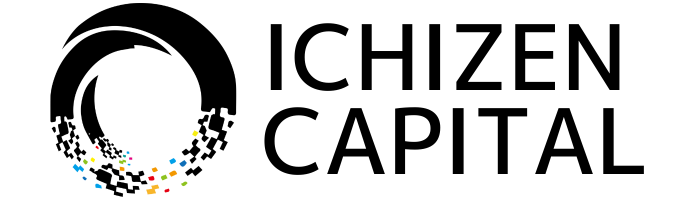MyEtherWallet(マイイーサウォレット)とは?使い方/作成方法/アプリ/ログインできない場合の解決策を紹介!
「MyEtherWallet(マイイーサウォレット)ってどうやって使うんだろう?」そんな風に思っていませんか?
この記事では、マイイーサウォレットで出来ること・登録方法・使い方などを画像つきで解説します!
この記事を読めば今日からマイイーサウォレットを使って自分の資産を安全に管理することができるようになります。
- イーサリアム系の通貨を保管するデスクトップウォレット
- 9種類のイーサリアムネットワークに対応
- ハードウォレットと連携可能
- 超マイナー草コインもスワップできる
- ETH2.0のステーキングができる
- 日本語対応が終了
MyEtherWallet(マイイーサウォレット)とは?
My Ether Wallet(マイイーサウォレット)とはイーサリアム系のトークンを保管する専用ウォレットになります!
マイイーサウォレットを使うことで、イーサリアム系の通貨をより安全に一括で管理することができます。
ここからはマイイーサウォレットとはどんなウォレットなのか、他にはない魅力や特徴を紹介していきます!
- 代表的なデスクトップウォレット
- 豊富な種類のイーサリアムネットワークに対応
- 手数料は自分で設定したガス(ETH)を使う
代表的なデスクトップウォレット
マイイーサウォレットはデスクトップウォレットに分類されます!
仮想通貨のウォレットには以下の5種類があります。
- ハードウェアウォレット
- ペーパーウォレット
- モバイルウォレット
- ウェブウォレット
- デスクトップウォレット
デスクトップウォレットはパソコンで多機能に管理をするホットウォレットになります!他のウォレットと連携できるなど、利便性が非常に高いです。
マイイーサウォレットでは他のデスクトップウォレットにはない様々な機能がついています。詳しくはMyEtherWallet(マイイーサウォレット)でできることで紹介します。
また、マイイーサウォレットはスマホアプリにも対応しておりモバイルウォレットとして使うこともできるのです!
それぞれのウォレットの特徴はこちらから見れます↓↓
豊富な種類のイーサリアムネットワークに対応
マイイーサウォレットは以下の9種類のイーサリアム系ネットワークに対応しています!イーサリアムだけでなく非常に多くの通貨を保管することができるのです。
- ETH(Ethereum)
- BSC(Binance Smart Chain)
- ETC(Ethereum Classic)
- GO(Gochain)
- MATIC(Polygon /Matic)
- GOERLI(Goerli)
- KOV(Kovan)
- RIN(Rinkeby)
- ROP(Ropsten)
ERC-20トークンはもちろんのこと、上のネットワークに対応している通貨ならどれでもマイイーサウォレットで管理することができます!
手数料は自分で設定したガス(ETH)を使う
マイイーサウォレットを使って送金する場合はガスリミット(手数料)がかかります。
このガス代(単位はWEI)はイーサリアムに変換して支払われるのですが、1WEIあたり何ETHかというレートは日によって異なるため注意してください。→イーサリアムの現在のガス代状況はこちら
ガス代は自分で設定できますが、あまりに低く設定しすぎるとマイナーたちに取り合ってもらえない可能性があるので注意しましょう。
また、そのように送金できない状況を避けるため、ウォレット内に0.01ETHは入ってないと送金できませんので注意してください。
MyEtherWallet(マイイーサウォレット)で出来ること
- イーサリアム系の通貨の保管
- 他のハードウェアウォレットと連携
- ETHと法定通貨、仮想通貨のスワップ
イーサリアム系通貨の保管
マイイーサウォレットでは全てのイーサリアム系通貨を保管することができます!保管したい通貨がイーサリアム系かどうかは「Etherscan.io」というサイトで調べることができます。
また、外部のハードウェアウォレットと連携すればビットコインなどのイーサリアム系ではない通貨も一気に管理できます!
他のハードウェアウォレットと連携
マイイーサウォレットはLedgar・Trezor・KeepKey・BitBox02など多くのハードウェアウォレットと連携が可能です!
連携したハードウェアウォレットはマイイーサウォレットで簡単に管理でき、使い分けることでより安全に資産を管理することができます。
また、ハードウェアウォレットではイーサリアム系の通貨以外も保管できるので実質、マイイーサウォレットでは全ての通貨が管理可能なのです!
ETHと法定通貨、仮想通貨のスワップ
マイイーサウォレットではETHとBTC、ERC-20トークン、法定通貨をスワップすることができます!
Bity、Changelly、Simplexなどと提携を結んでおり、これらの取引所のレートで交換してくれるのです。
Binanceなどの大手海外取引所にも上場していない草コインも手に入るので非常におすすめのサービスです!スワップで手に入れたコインはそのままマイイーサウォレットで管理することができます。
MyEtherWallet(マイイーサウォレット)を使う際の注意点
- 日本語に対応していない
- 秘密鍵の紛失リスクがある
- 偽サイトがある
日本語に対応していない
マイイーサウォレットは現在は日本語に対応していません。注意してください。
マイイーサウォレットについて、日本語対応と紹介しているサイトも多いのですがそれは以前の話になります。
マイイーサウォレットはアップデートしてから変わった点が多くあるようです。
ただ感覚的に操作できるかと思いますのでそこまで心配する必要はないでしょう。英語が苦手な方はGoogle翻訳など使えば大丈夫かと思います!
秘密鍵の紛失リスクがある
マイイーサウォレットは秘密鍵を自身で管理するタイプのウォレットなので、秘密鍵を紛失するとそのまま資産を失うことになります。
ウォレットを作成する際、キーファイル・リカバリーフレーズ(ニーモニックフレーズ)・秘密鍵のどれか1つは持っているはずなので絶対になくさないようにしてください。
偽サイトがある
マイイーサウォレットを装った偽サイトがありますので注意してください。
その手口としては、まずMyEtherWalletを騙るフィッシングメールが届きます。→MyEtherWalletを騙る詐欺メールに関する注意喚起
「異常な操作が検出された為アカウントを停止しました」との内容から偽サイトに誘導させようとし、そこでパスワードを抜き取ろうとします。
MyEtherWalletからのメールは、こちらから何かお問い合わせをしない限り送られて来ることはありません。MyEtherWalletにアクセスする際は、変なメールやサイトからアクセスしないように気をつけましょう!
MyEtherWallet(マイイーサウォレット)の作成方法【アプリ版】
ここからはアプリ版でのマイイーサウォレットの作成方法を解説していきます!WEBでもマイイーサウォレットは作れますが、セキュリティなどの観点からスマホアプリで作ることを推奨しています。
アプリで作ったマイイーサウォレットはWEBと繋げることがことができるので、アプリでマイイーサウォレットを作ってWEB上で管理することもできます!
- STEP1:アプリをダウンロード
- STEP2:PINコードの作成
- STEP3:ウォレットのバックアップ
- STEP4:リカバリーフレーズをメモ
- STEP5:リカバリーフレーズの確認
STEP1:アプリをダウンロード

まずはマイイーサウォレットのアプリをダウンロードしましょう。
アプリはAppStoreとGooglePlayどちらにも対応しています。
→アプリのダウンロードはこちら

ダウンロードしたアプリを開くとこのような画面になります。
「Create a free wallet」をクリックしてください。次もウォレットの説明が英語でされますが、スクロールして「Create a wallet」をクリックしてください。
STEP2:PINコードの作成

次にPINコードを作成する画面になります。6桁の好きな数字をPINコードに設定してください。
*この時設定したPINコードは忘れないように!

PINコードの設定が終わると、ウォレットの準備ができましたと英語表記の画面になります。
「Finish」をクリックしてください。
STEP3:ウォレットのバックアップ

PINコード作成が終わったらウォレットのバックアップをしましょう。このような表記が出てくるので「Backup now」をクリックしてください。
STEP4:リカバリーフレーズをメモ

ウォレットのバックアップをしたら次はリカバリーフレーズの確認になります。
このような画面になるので「Start」をクリックしてください。*「Start」をクリックするとセキュリティ対策としてPINコードを入力する画面になります。

リカバリーフレーズが表示されるので数字と英単語をそれぞれメモしましょう。
この際スクリーンショットで残すことはおすすめしません。紙などにメモして安全な場所に保管しましょう。
リカバリーフレーズを忘れてしまうとウォレットにアクセスできなくなる場合があるので注意してください。
*この記事では説明をわかりやすくするために便宜上リカバリーフレーズを表示していますがウォレットを作る際は絶対に他人にバレないようメモをとってください。今回記事執筆のために作成したウォレットは使っていないものです。
STEP5:リカバリーフレーズの確認

次は先ほどメモしたリカバリーフレーズの確認になります。それぞれの数字に当てはまる単語を選択しましょう。

このような画面が表示されればウォレットの作成は完了です!
MyEtherWallet(マイイーサウォレット)の作成方法【WEB版】
ここからはWEB版マイイーサウォレットの作成方法を解説していきいます!
なお、WEBでマイイーサウォレットを作ることはリスクを伴うのでおすすめされていません。できるだけスマホアプリやハードウェアウォレットで作るようにしましょう。
- STEP1:「Software」を選択
- STEP2:ニーモニックフレーズをメモ
- STEP3:二―モックフレーズ確認
STEP1:「Software」を選択
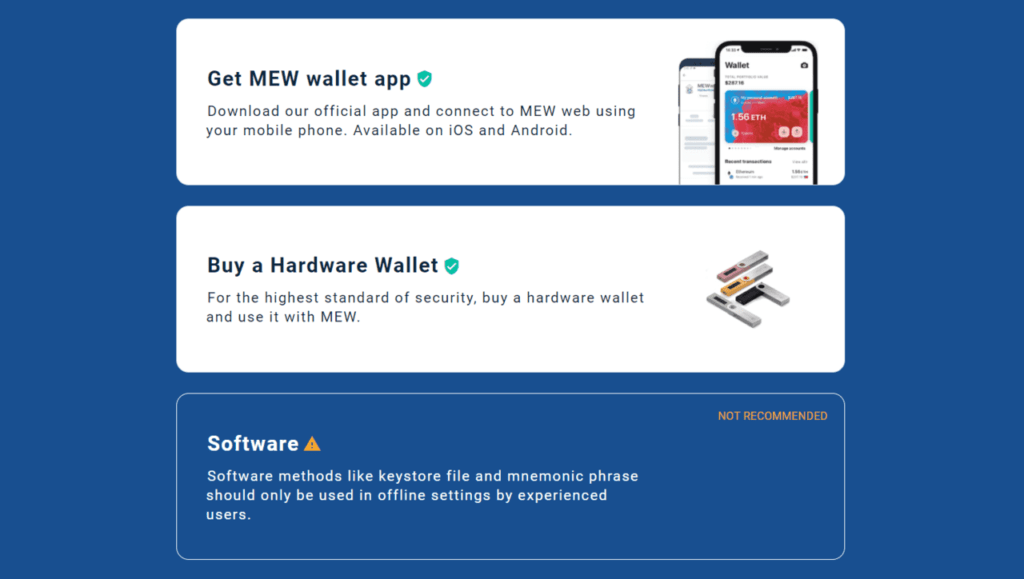
まずはマイイーサウォレット公式HPに移動し、「Create a new wallet」をクリックしてください。→マイイーサウォレット公式はこちら
すると上画像のようなページに移動しますので「Software」をクリックしてください。
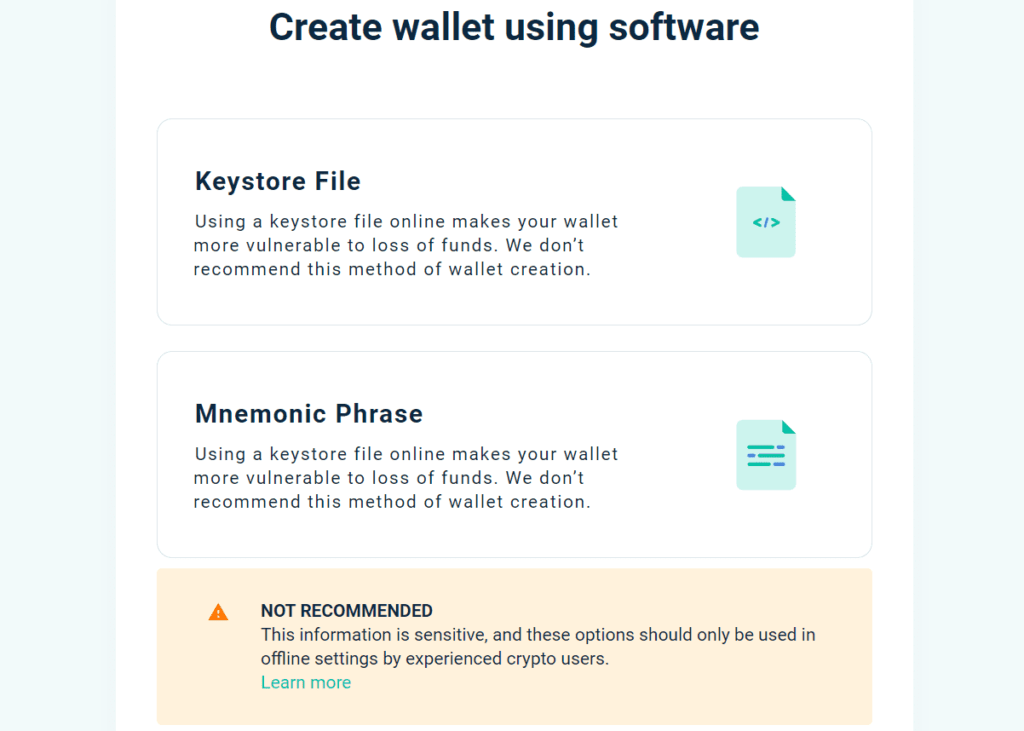
キーファイルをダウンロードするやり方とニーモニックフレーズをメモする方法の2種類があります。
今回はニーモックフレーズを覚えるやり方をご紹介します!(ニーモックフレーズはリカバリーフレーズやシードフレーズとも呼ばれます)
真ん中の「Mnemonic Phrase」をクリックしてください。
STEP2:ニーモニックフレーズをメモ
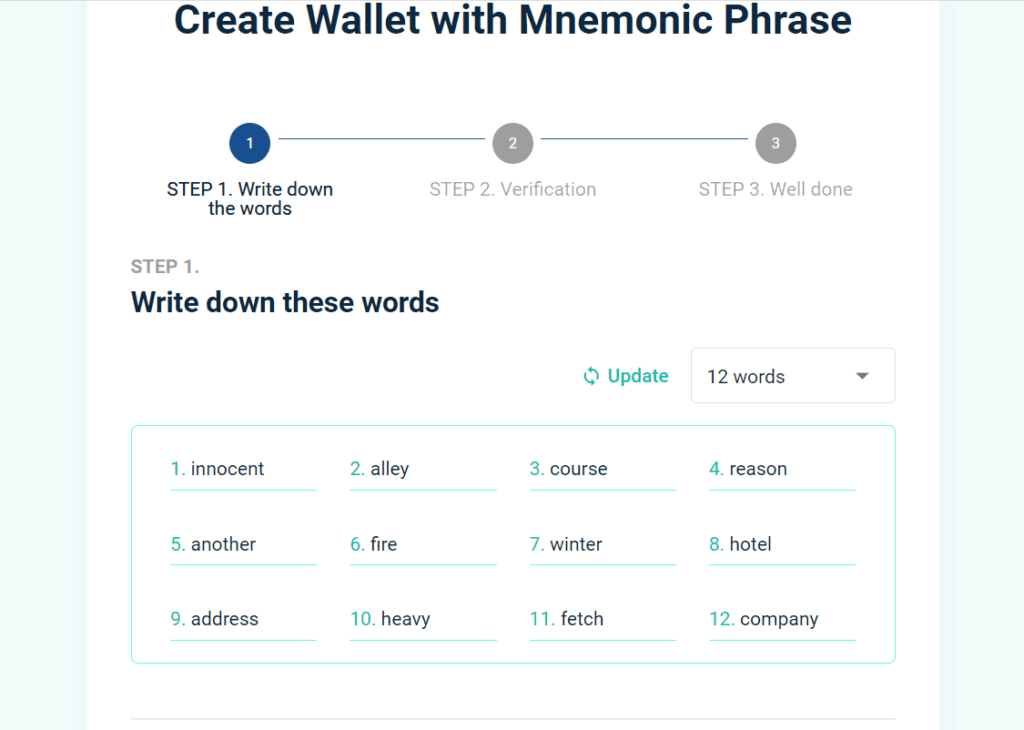
「Mnemonic Phrase」をクリックするとこのような画面になります。12個の英単語が表示されるので番号と英単語をメモしておきましょう。
*このメモはウォレットのログインや管理をする際に必ず必要になります。もし忘れてしまった場合は二度とウォレットにアクセスできなくなりますので注意してください。
下にスクロールして「I wrote them down」をクリックしましょう。
*この記事では説明をわかりやすくするために便宜上ニーモニックフレーズを表示していますがウォレットを作る際は絶対に他人にバレないようメモをとってください。今回記事執筆のために作成したウォレットは使っていないものです。
STEP3:二―モックフレーズ確認
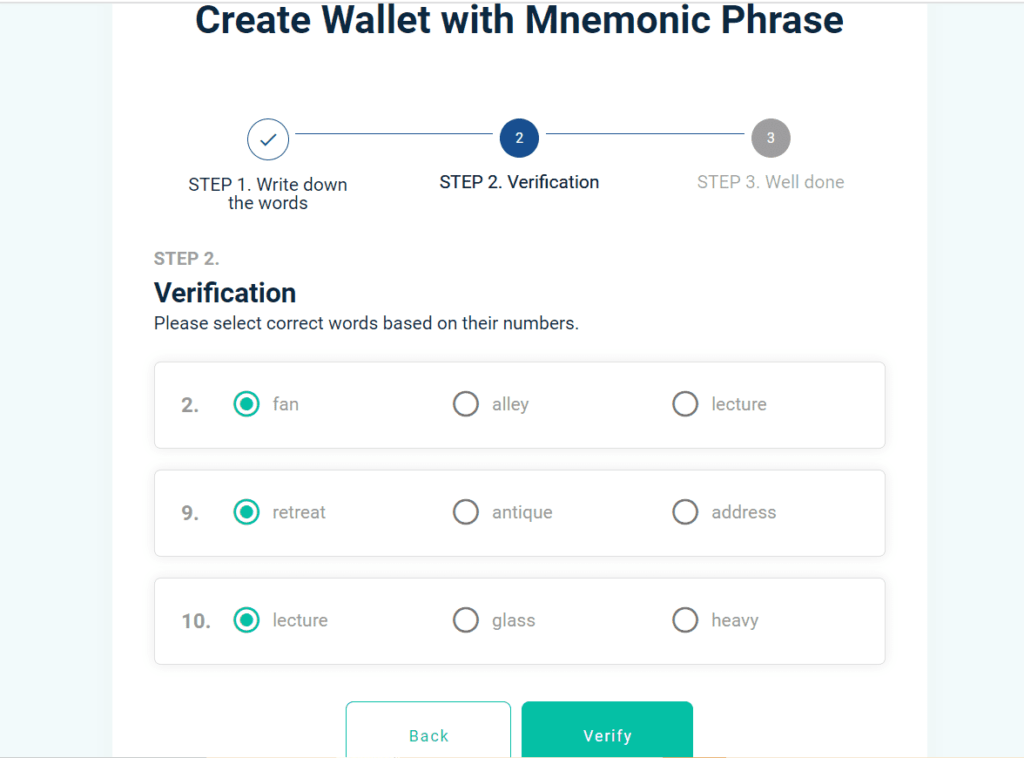
次はこのようなニーモニックフレーズの確認画面になります先ほどメモしたニ―モックフレーズをみてそれぞれの番号に当てはまる英単語を選択してください。
終われば「Verify」をクリックしましょう。
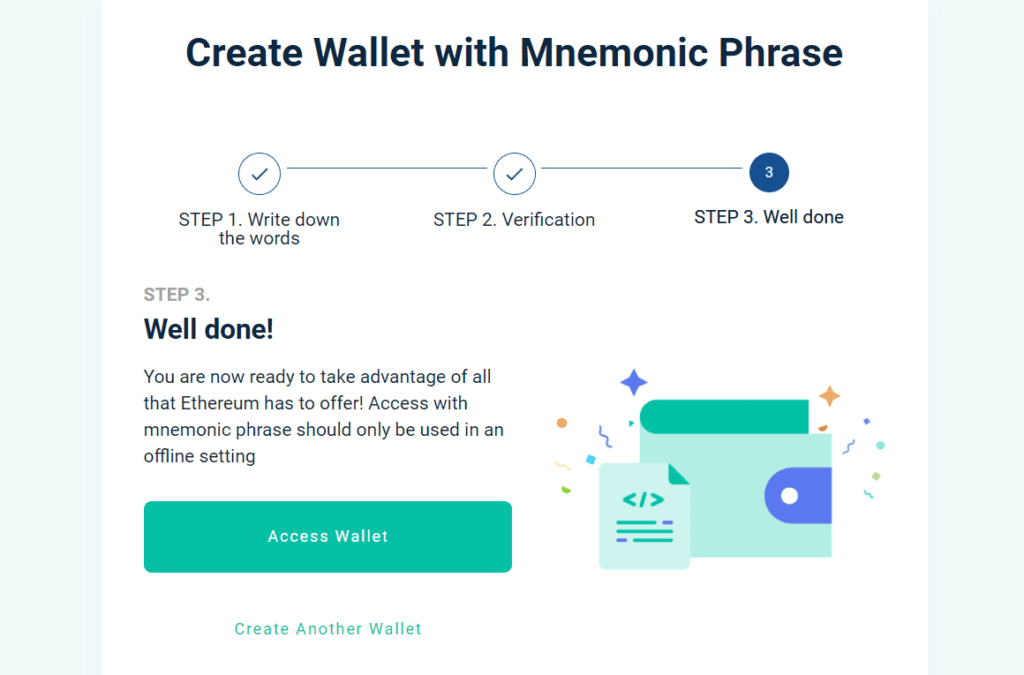
このような画面が出てきたらウォレットの作成は完了です!
ニーモニックフレーズは絶対になくさないようにしましょう。
MyEtherWallet(マイイーサウォレット)の使用方法
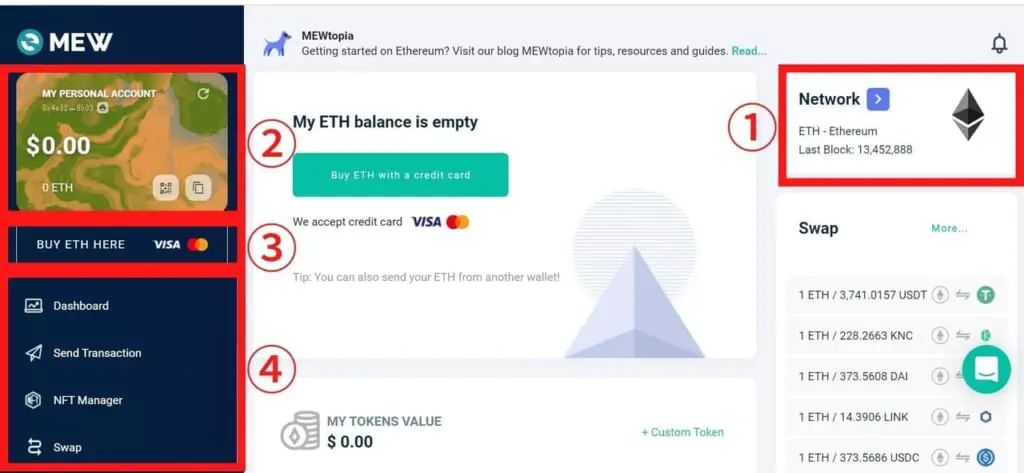
ここからはマイイーサウォレットのログイン画面から解説していきます!
ログインは公式HPから「Access my wallet」をクリックでできます。→マイイーサウォレット公式HPはこちら
- ネットワーク選択
- ウォレットアドレス
- ETHのクレジット購入
- メニュー
①ネットワーク選択
①をクリックすると上のようなネットワーク選択の画面になります!
ここではETH・BSC・ETC…などの9種類から利用するネットワークを選ぶことができます。また、ネットワークはいつでも変えることができます。
②ウォレットアドレス
ここでは自分のウォレットアドレスを表示させることができます。
宛先をこのウォレットアドレスに指定すれば受け取ることができます。QRコード表示またはアドレスのコピーが可能です。
③ETHのクレジット購入
ここではクレッジトカードを使ってイーサリアムを購入することができます!この際simplexのレートで購入することになっています!(simplexと提携しているため)
クレッジトカードはVISAとMasterCardを使うことができます。
国内取引所ではクレジットカード購入ができないのでこれは嬉しいサービスですよね。
④メニュー
ここのメニューから一覧から送金やスワップなどができます!
他にも先ほどは紹介していませんが、NFTの保管やイーサリアム2.0のステーキングなどがこのメニューからできます。
MyEtherWallet(マイイーサウォレット)に関するQ&A
- イーサリアムのステーキングができるの?
- マイイーサウォレットなんか変わったんだけど、旧バージョンは使えない?
- リカバリーフレーズを忘れた場合どうすればいい?
- イーサリアムのステーキングができるの?
-
マイイーサウォレットではイーサリアム2.0のステーキングをすることができます!やり方は簡単3STEPです。
- STEP1:メニューから「DApps」をクリック
- STEP2:「Stake on Eth02」をクリック
- STEP:必要事項を入力
ステーキングするには最低でも32ETHが必要なので注意してください。
- マイイーサウォレットなんか変わったんだけど、旧バージョンは使えない?
-
旧バージョンは使えませんので注意してください。
マイイーサウォレットはアップデートして大幅に仕様が変わったようです。セキュリティ対策などの観点からアプリが登場したので利用をおすすめします!
- リカバリーフレーズを忘れた場合どうすればいい?
-
PINコードでアプリにはログインできるんだけどリカバリーフレーズを忘れてしまった…という場合にはアプリ内の設定からリカバリーフレーズを確認することができます!
確認方法は以下の通りです。
- STEP1:ログインして1番下までスクロール
- STEP2:「Setthings and support」をタップ
- STEP2:「View my recovery phrase」をタップ
WEBウォレットにログインする際のでニーモニックフレーズやキーファイルを紛失した場合はログインできなくなるので気をつけましょう。
MyEtherWallet(マイイーサウォレット)まとめ
- イーサリアム系の通貨を保管するデスクトップウォレット
- 9種類のイーサリアムネットワークに対応
- ハードウォレットと連携可能
- 超マイナー草コインもスワップできる
- ETH2.0のステーキングができる
- 日本語対応が終了
マイイーサウォレットはイーサリアム系通貨の保管だけでなく、ハードウォレットと連携、スワップ、ETH購入などができる非常に多機能なウォレットです。
イーサリアムを購入して長期保有するならマイイーサウォレットを使ってみることをおすすめします!
また、イーサリアムの購入&マイイーサウォレットへ送金する際は送金手数料が無料のGMOコインがおすすめになります。
\ 海外取引所への送金が無料 /